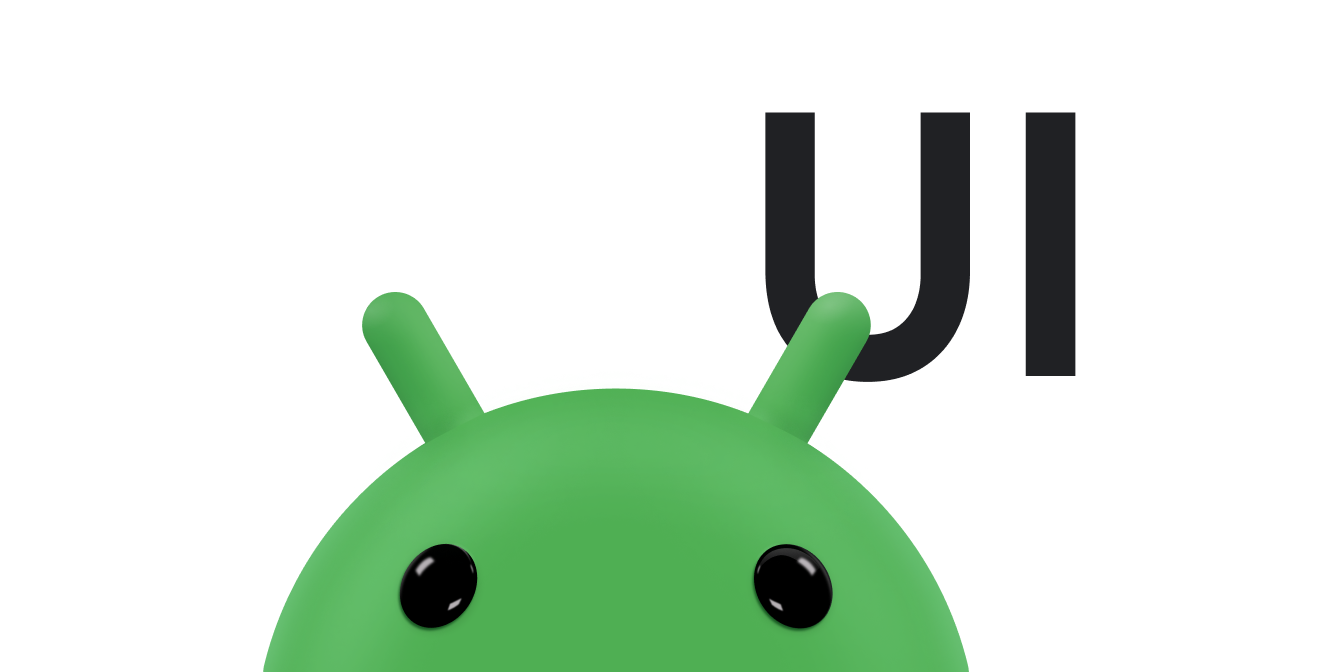畫面滑動是指從一個完整畫面轉換到另一個畫面,常見於設定精靈和投影片等 UI。本主題說明如何使用 ViewPager2 物件進行螢幕投影片放映。ViewPager2 物件可自動為螢幕投影片製作動畫。以下範例顯示螢幕投影片從一個內容畫面轉換到下一個畫面:
如要搶先查看完整範例,請前往 GitHub 查看這個範例應用程式。
如要使用 ViewPager2,請在專案中新增一些 AndroidX 依附元件。然後按照下列各節的步驟操作。
建立檢視畫面
建立版面配置檔案,稍後用於片段內容。您也需要定義片段內容的字串。以下範例包含顯示部分文字的文字檢視區塊:
<!-- fragment_screen_slide_page.xml --> <ScrollView xmlns:android="http://schemas.android.com/apk/res/android" android:id="@+id/content" android:layout_width="match_parent" android:layout_height="match_parent" > <TextView style="?android:textAppearanceMedium" android:padding="16dp" android:lineSpacingMultiplier="1.2" android:layout_width="match_parent" android:layout_height="wrap_content" android:text="@string/lorem_ipsum" /> </ScrollView>
建立片段
建立 Fragment 類別,傳回在 onCreateView() 方法中建立的版面配置。然後,每當需要向使用者顯示新頁面時,您可以在父項活動中建立這個片段的例項:
Kotlin
import androidx.fragment.app.Fragment class ScreenSlidePageFragment : Fragment() { override fun onCreateView( inflater: LayoutInflater, container: ViewGroup?, savedInstanceState: Bundle? ): View = inflater.inflate(R.layout.fragment_screen_slide_page, container, false) }
Java
import androidx.fragment.app.Fragment; ... public class ScreenSlidePageFragment extends Fragment { @Override public View onCreateView(LayoutInflater inflater, ViewGroup container, Bundle savedInstanceState) { return (ViewGroup) inflater.inflate( R.layout.fragment_screen_slide_page, container, false); } }
新增 ViewPager2
ViewPager2 物件內建滑動手勢,可切換頁面,且預設會顯示螢幕滑動動畫,因此您不必自行建立動畫。ViewPager2 會使用 FragmentStateAdapter 物件做為要顯示新網頁的供應項目,因此 FragmentStateAdapter 會使用您建立的片段類別。
首先,請建立包含 ViewPager2 物件的版面配置:
<!-- activity_screen_slide.xml --> <androidx.viewpager2.widget.ViewPager2 xmlns:android="http://schemas.android.com/apk/res/android" android:id="@+id/pager" android:layout_width="match_parent" android:layout_height="match_parent" />
建立可執行下列操作的活動:
- 將內容檢視區塊設為具有
ViewPager2的版面配置。 - 建立擴充
FragmentStateAdapter抽象類別的類別,並實作createFragment()方法,以提供ScreenSlidePageFragment例項做為新頁面。您必須為呼叫器轉接器實作getItemCount()方法,該方法會傳回轉接器建立的頁面數量。範例中共有五個。 - 將
FragmentStateAdapter連結至ViewPager2物件。
Kotlin
import androidx.fragment.app.Fragment import androidx.fragment.app.FragmentActivity ... /** * The number of pages (wizard steps) to show in this demo. */ private const val NUM_PAGES = 5 class ScreenSlidePagerActivity : FragmentActivity() { /** * The pager widget, which handles animation and allows swiping horizontally * to access previous and next wizard steps. */ private lateinit var viewPager: ViewPager2 override fun onCreate(savedInstanceState: Bundle?) { super.onCreate(savedInstanceState) setContentView(R.layout.activity_screen_slide) // Instantiate a ViewPager2 and a PagerAdapter. viewPager = findViewById(R.id.pager) // The pager adapter, which provides the pages to the view pager widget. val pagerAdapter = ScreenSlidePagerAdapter(this) viewPager.adapter = pagerAdapter } override fun onBackPressed() { if (viewPager.currentItem == 0) { // If the user is currently looking at the first step, allow the system to handle // the Back button. This calls finish() on this activity and pops the back stack. super.onBackPressed() } else { // Otherwise, select the previous step. viewPager.currentItem = viewPager.currentItem - 1 } } /** * A simple pager adapter that represents 5 ScreenSlidePageFragment objects, in * sequence. */ private inner class ScreenSlidePagerAdapter(fa: FragmentActivity) : FragmentStateAdapter(fa) { override fun getItemCount(): Int = NUM_PAGES override fun createFragment(position: Int): Fragment = ScreenSlidePageFragment() } }
Java
import androidx.fragment.app.Fragment; import androidx.fragment.app.FragmentActivity; ... public class ScreenSlidePagerActivity extends FragmentActivity { /** * The number of pages (wizard steps) to show in this demo. */ private static final int NUM_PAGES = 5; /** * The pager widget, which handles animation and allows swiping horizontally to access previous * and next wizard steps. */ private ViewPager2 viewPager; /** * The pager adapter, which provides the pages to the view pager widget. */ private FragmentStateAdapter pagerAdapter; @Override protected void onCreate(Bundle savedInstanceState) { super.onCreate(savedInstanceState); setContentView(R.layout.activity_screen_slide); // Instantiate a ViewPager2 and a PagerAdapter. viewPager = findViewById(R.id.pager); pagerAdapter = new ScreenSlidePagerAdapter(this); viewPager.setAdapter(pagerAdapter); } @Override public void onBackPressed() { if (viewPager.getCurrentItem() == 0) { // If the user is currently looking at the first step, allow the system to handle the // Back button. This calls finish() on this activity and pops the back stack. super.onBackPressed(); } else { // Otherwise, select the previous step. viewPager.setCurrentItem(viewPager.getCurrentItem() - 1); } } /** * A simple pager adapter that represents 5 ScreenSlidePageFragment objects, in * sequence. */ private class ScreenSlidePagerAdapter extends FragmentStateAdapter { public ScreenSlidePagerAdapter(FragmentActivity fa) { super(fa); } @Override public Fragment createFragment(int position) { return new ScreenSlidePageFragment(); } @Override public int getItemCount() { return NUM_PAGES; } } }
使用 PageTransformer 自訂動畫
如要顯示與預設螢幕投影片動畫不同的動畫,請實作 ViewPager2.PageTransformer 介面,並提供給 ViewPager2 物件。這個介面會公開單一方法 transformPage()。在畫面轉換的每個時間點,系統會為每個可見頁面 (通常只有一個可見頁面) 和畫面外的相鄰頁面呼叫這個方法一次。舉例來說,如果使用者看到第三頁,並將頁面拖曳至第四頁,則在手勢的每個步驟中,系統都會為第二、三和四頁呼叫 transformPage()。
在 transformPage() 的實作中,您可以根據網頁在畫面上的位置,判斷需要轉換的網頁,然後建立自訂的滑動動畫。從 transformPage() 方法的 position 參數取得網頁位置。
position 參數會指出特定網頁相對於畫面中央的位置。這個參數是動態屬性,會隨著使用者捲動一系列網頁而變更。如果網頁填滿螢幕,位置值為 0。如果網頁繪製在螢幕右側,位置值為 1。如果使用者捲動到第一頁和第二頁之間的位置,第一頁的位置為 -0.5,第二頁的位置為 0.5。您可以根據網頁在畫面上的位置,使用 setAlpha()、setTranslationX() 或 setScaleY() 等方法設定網頁屬性,建立自訂的投影片動畫。
導入 PageTransformer 後,請呼叫 setPageTransformer() 並套用自訂動畫。舉例來說,如果您有名為 ZoomOutPageTransformer 的 PageTransformer,可以按照下列方式設定自訂動畫:
Kotlin
val viewPager: ViewPager2 = findViewById(R.id.pager) ... viewPager.setPageTransformer(ZoomOutPageTransformer())
Java
ViewPager2 viewPager = findViewById(R.id.pager); ... viewPager.setPageTransformer(new ZoomOutPageTransformer());
如需 PageTransformer 範例,請參閱「縮小頁面轉換器」和「深度頁面轉換器」一節。
縮小頁面轉換器
這個頁面轉換器會在捲動相鄰頁面時,縮小並淡出頁面。當頁面靠近中心時,會恢復正常大小並淡入。
ZoomOutPageTransformer 範例。
Kotlin
private const val MIN_SCALE = 0.85f private const val MIN_ALPHA = 0.5f class ZoomOutPageTransformer : ViewPager2.PageTransformer { override fun transformPage(view: View, position: Float) { view.apply { val pageWidth = width val pageHeight = height when { position < -1 -> { // [-Infinity,-1) // This page is way off-screen to the left. alpha = 0f } position <= 1 -> { // [-1,1] // Modify the default slide transition to shrink the page as well. val scaleFactor = Math.max(MIN_SCALE, 1 - Math.abs(position)) val vertMargin = pageHeight * (1 - scaleFactor) / 2 val horzMargin = pageWidth * (1 - scaleFactor) / 2 translationX = if (position < 0) { horzMargin - vertMargin / 2 } else { horzMargin + vertMargin / 2 } // Scale the page down (between MIN_SCALE and 1). scaleX = scaleFactor scaleY = scaleFactor // Fade the page relative to its size. alpha = (MIN_ALPHA + (((scaleFactor - MIN_SCALE) / (1 - MIN_SCALE)) * (1 - MIN_ALPHA))) } else -> { // (1,+Infinity] // This page is way off-screen to the right. alpha = 0f } } } } }
Java
public class ZoomOutPageTransformer implements ViewPager2.PageTransformer { private static final float MIN_SCALE = 0.85f; private static final float MIN_ALPHA = 0.5f; public void transformPage(View view, float position) { int pageWidth = view.getWidth(); int pageHeight = view.getHeight(); if (position < -1) { // [-Infinity,-1) // This page is way off-screen to the left. view.setAlpha(0f); } else if (position <= 1) { // [-1,1] // Modify the default slide transition to shrink the page as well. float scaleFactor = Math.max(MIN_SCALE, 1 - Math.abs(position)); float vertMargin = pageHeight * (1 - scaleFactor) / 2; float horzMargin = pageWidth * (1 - scaleFactor) / 2; if (position < 0) { view.setTranslationX(horzMargin - vertMargin / 2); } else { view.setTranslationX(-horzMargin + vertMargin / 2); } // Scale the page down (between MIN_SCALE and 1). view.setScaleX(scaleFactor); view.setScaleY(scaleFactor); // Fade the page relative to its size. view.setAlpha(MIN_ALPHA + (scaleFactor - MIN_SCALE) / (1 - MIN_SCALE) * (1 - MIN_ALPHA)); } else { // (1,+Infinity] // This page is way off-screen to the right. view.setAlpha(0f); } } }
深度頁面轉換器
這個頁面轉換器會使用預設的滑動動畫,將頁面滑動至左側,同時使用「深度」動畫,將頁面滑動至右側。這項深度動畫會讓網頁淡出,並以線性方式縮小。
DepthPageTransformer 範例。
在深度動畫期間,預設動畫 (螢幕滑動) 仍會發生,因此您必須使用負 X 轉換來抵銷螢幕滑動。例如:
Kotlin
view.translationX = -1 * view.width * position
Java
view.setTranslationX(-1 * view.getWidth() * position);
以下範例說明如何在運作中的頁面轉換器中,抵銷預設的螢幕滑動動畫:
Kotlin
private const val MIN_SCALE = 0.75f @RequiresApi(21) class DepthPageTransformer : ViewPager2.PageTransformer { override fun transformPage(view: View, position: Float) { view.apply { val pageWidth = width when { position < -1 -> { // [-Infinity,-1) // This page is way off-screen to the left. alpha = 0f } position <= 0 -> { // [-1,0] // Use the default slide transition when moving to the left page. alpha = 1f translationX = 0f translationZ = 0f scaleX = 1f scaleY = 1f } position <= 1 -> { // (0,1] // Fade the page out. alpha = 1 - position // Counteract the default slide transition. translationX = pageWidth * -position // Move it behind the left page. translationZ = -1f // Scale the page down (between MIN_SCALE and 1). val scaleFactor = (MIN_SCALE + (1 - MIN_SCALE) * (1 - Math.abs(position))) scaleX = scaleFactor scaleY = scaleFactor } else -> { // (1,+Infinity] // This page is way off-screen to the right. alpha = 0f } } } } }
Java
@RequiresApi(21) public class DepthPageTransformer implements ViewPager2.PageTransformer { private static final float MIN_SCALE = 0.75f; public void transformPage(View view, float position) { int pageWidth = view.getWidth(); if (position < -1) { // [-Infinity,-1) // This page is way off-screen to the left. view.setAlpha(0f); } else if (position <= 0) { // [-1,0] // Use the default slide transition when moving to the left page. view.setAlpha(1f); view.setTranslationX(0f); view.setTranslationZ(0f); view.setScaleX(1f); view.setScaleY(1f); } else if (position <= 1) { // (0,1] // Fade the page out. view.setAlpha(1 - position); // Counteract the default slide transition. view.setTranslationX(pageWidth * -position); // Move it behind the left page view.setTranslationZ(-1f); // Scale the page down (between MIN_SCALE and 1). float scaleFactor = MIN_SCALE + (1 - MIN_SCALE) * (1 - Math.abs(position)); view.setScaleX(scaleFactor); view.setScaleY(scaleFactor); } else { // (1,+Infinity] // This page is way off-screen to the right. view.setAlpha(0f); } } }
其他資源
如要進一步瞭解 ViewPager2,請參閱下列其他資源:
範例
- GitHub 上的 ViewPager2 範例。
影片
- 翻頁:遷移至 ViewPager2 (2019 年 Android 開發人員高峰會)